Piani a pagamento: aggiornare il metodo di pagamento su un abbonamento del cliente
5 min
In questo articolo:
- Come i clienti possono aggiornare il loro metodo di pagamento
- Aggiornare un metodo di pagamento online esistente per un cliente
- Cambiare il metodo di pagamento da offline a online per un cliente
- FAQ
Tu e i tuoi clienti potete aggiornare il loro metodo di pagamento in qualsiasi momento. Questo è utile quando le carte dei clienti scadono, se i clienti cambiano banca o non vogliono più pagare in contanti, ma vogliono pagare con carta di credito, ad esempio.
I clienti che sono membri del tuo sito possono aggiornare autonomamente i loro metodi di pagamento, utilizzando la sezione I miei abbonamenti sul tuo sito.
Per i membri che non sono membri del sito, puoi aggiornare il metodo di pagamento utilizzato dal cliente da Abbonamenti nel Pannello di controllo.
Come i clienti possono aggiornare il loro metodo di pagamento
I clienti possono aggiornare il metodo di pagamento che utilizzano sui loro abbonamenti ricorrenti attivi. Questo è utile per evitare che i pagamenti non vadano a buon fine, gli abbonamenti vengano annullati o che entrino in un periodo di grazia. Ciò può accadere quando un metodo di pagamento esistente, come una carta, sta per scadere a breve.
Se il pagamento non riesce e l'abbonamento viene annullato, i clienti dovranno acquistarne uno nuovo utilizzando un metodo di pagamento valido. Puoi consigliare ai tuoi clienti come aggiornare il loro metodo di pagamento seguendo i passaggi riportati di seguito.
Per aggiornare il tuo metodo di pagamento:
- Accedi al sito Wix pertinente
- Vai alla sezione I miei abbonamenti dell'Area membri
- Clicca sul piano pertinente
- Clicca su Aggiorna metodo di pagamento
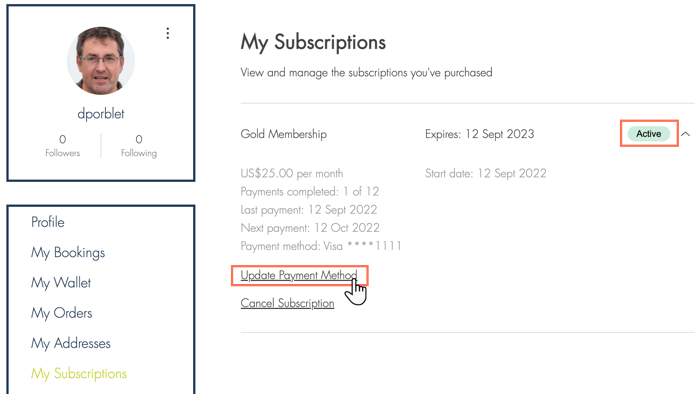
- Clicca su Carte di credito/debito per aggiungere una nuova carta di credito/debito o selezionare una carta di credito salvata in precedenza dal menu a tendina
- Inserisci i dettagli pertinenti per la nuova carta di credito/debito
Nota: i dettagli attuali della carta di credito/debito vengono visualizzati in alto per evitare confusione - Clicca su Invia
Note:
- Questa opzione è disponibile solo per gli abbonamenti ricorrenti online attivi
- I clienti non possono aggiornare il loro metodo di pagamento utilizzando le app per i membri di Wix, inclusa l'app Spaces by Wix o Wix Branded app
- I clienti possono aggiornare il loro metodo di pagamento solo su una carta di credito, non PayPal
- I clienti devono aggiornare il metodo di pagamento per ogni abbonamento separatamente (le modifiche a un abbonamento non si applicano a tutti gli abbonamenti)
- L'aggiunta di un nuovo metodo di pagamento da "Il mio portafoglio" non aggiorna il metodo di pagamento sull'abbonamento attivo dei clienti
Aggiornare un metodo di pagamento online esistente per un cliente
Puoi aggiornare i metodi di pagamento online esistenti per conto dei tuoi clienti. Questo è ideale quando ai tuoi clienti scadono le vecchie carte di credito o quando cambiano banca.
Importante:
Per aggiornare un metodo di pagamento online esistente per un cliente:
- Vai a Abbonamenti nel Pannello di controllo del tuo sito
- Clicca sul piano pertinente
- Clicca su Gestisci abbonamento in alto
- Clicca su Aggiorna metodo di pagamento
- Inserisci i dettagli della nuova carta del cliente
- Clicca su Aggiorna
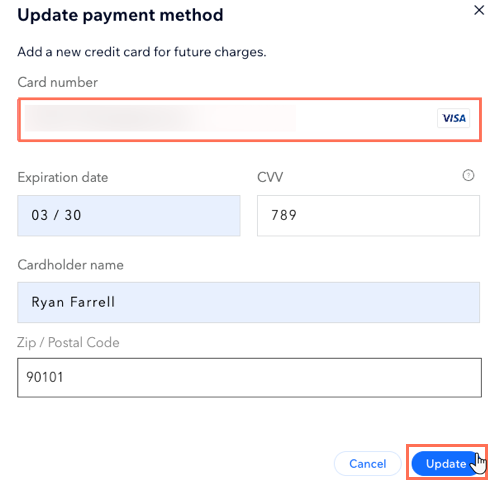
Cambiare il metodo di pagamento da offline a online per un cliente
Puoi cambiare il metodo di pagamento dei clienti da offline a online da Abbonamenti nel Pannello di controllo. I metodi di pagamento online sono più affidabili e più facili da monitorare. Inoltre, rendono automatici il rinnovo dei pagamenti, il che aiuta a mantenere i tuoi clienti più a lungo.
Note:
- Dopo aver cambiato il metodo di pagamento di un cliente da offline a online, non potrai più reimpostarlo offline
- Questa funzionalità è disponibile solo utilizzando Wix Payments o Isracard come provider di servizi di pagamento.
- Questa funzionalità è disponibile solo per gli abbonamenti che supportano i pagamenti tramite inserimento manuale della carta. Gli esempi includono:
- Pagamenti singoli in cui i dettagli della carta di un cliente vengono digitati nel Pannello di controllo Wix, nell'app Wix o nel POS al momento dell'acquisto
- Pagamenti singoli utilizzando una carta salvata in archivio
- Il primo pagamento dell'abbonamento in cui i dettagli della carta vengono inseriti manualmente
Nota: per Wix Payments, i pagamenti successivi in quell'abbonamento non sono considerati per l'inserimento manuale della carta e vengono elaborati alle normali tariffe di elaborazione dei pagamenti con carta
Per passare dai pagamenti offline di un cliente ai pagamenti online:
- Vai a Abbonamenti nel Pannello di controllo del tuo sito
- Clicca sull'abbonamento offline pertinente
- Clicca su Gestisci abbonamento in alto
- Clicca su Passa al pagamento online
- Inserisci i dettagli del cliente
- Clicca su Salva
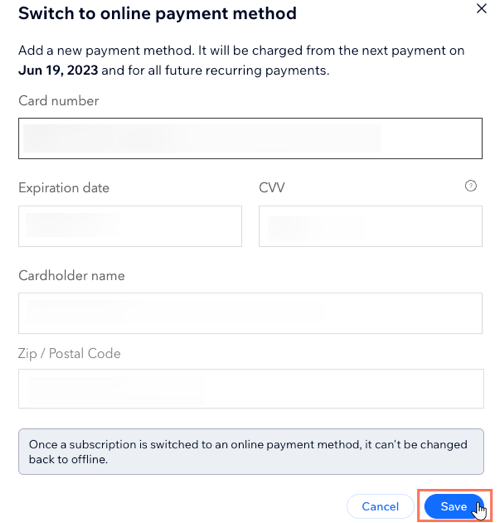
FAQ
Clicca su una domanda qui sotto per saperne di più su come aggiornare il metodo di pagamento di un cliente.
Cosa succede quando cambio il metodo di pagamento di un cliente?
Il mio cliente vuole cambiare il metodo di pagamento di nuovo in offline, posso farlo?
Quali metodi di pagamento online posso aggiornare?
I miei clienti perdono l'accesso ai loro abbonamenti quando aggiorno il loro metodo di pagamento?
Perché non vedo l'opzione per cambiare il metodo di pagamento di un cliente da offline a online?



